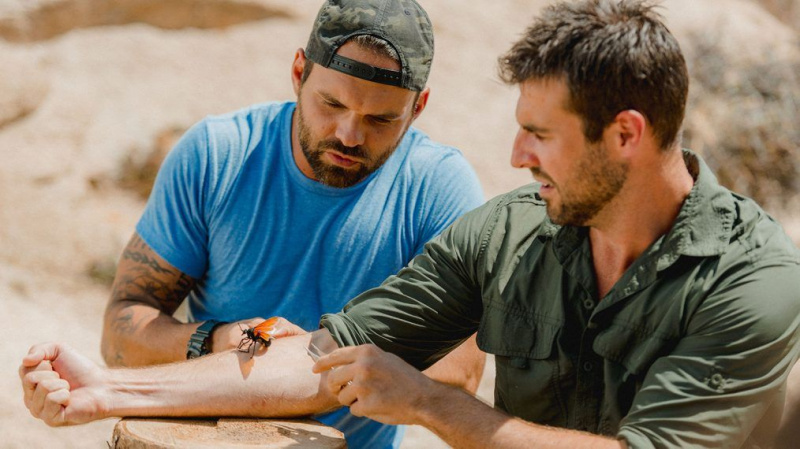Kā skatīties Netflix vietnē Amazon Fire TV Stick vai Fire OS TV

Ja tikko iegādājāties sev jaunu Amazon Fire TV Stick vai izmantojat citu ierīci, kurā darbojas operētājsistēma Amazon Fire OS, jums var rasties jautājums, vai varat izmantot ierīci, lai straumētu no Netflix .
Netflix ir pasaulē populārākais straumēšanas pakalpojums, taču Amazon darbojas kā lielākais konkurents Galvenais video . Tātad, ja izmantojat Fire OS TV operētājsistēmu, jums tiks piedots, ka neesat pārliecināts par to, vai varat straumēt Netflix.
Fire OS ir Amazon TV operētājsistēma, kas darbojas ar Fire TV Sticks un arī daudziem viedtelevizoriem. Tas ļauj lejupielādēt daudzas izklaides programmas, tostarp savu Prime Video un Freevee .
Par laimi, Amazon joprojām ļauj skatīties Netflix, ja izmantojat kādu no tā straumēšanas ierīcēm. Mēs jums pastāstīsim, kā lejupielādēt un iestatīt straumētāju, lai jūs varētu lietot kādu no tiem labākie Netflix šovi īsā laikā.
Kas jums būs nepieciešams
- Fire OS ierīce (Fire TV Stick vai Fire OS Smart TV)
- Netflix konts vai norēķinu karte, lai to izveidotu
- ( Pēc izvēles, bet noderīga ) viedtālrunis ar QR lasītāju
Kā skatīties Netflix vietnē Amazon Fire TV Stick vai Fire OS TV
Kā īsumā skatīties Netflix, izmantojot Amazon Fire TV Stick vai Fire OS TV
- Iestatiet savu Fire OS ierīci
- Lejupielādējiet Netflix no App Store
- Iestatiet ierīcē Netflix VAI piesakieties, izmantojot savu tālruni
- Straumējiet prom!
Kā pilnībā skatīties Netflix vietnē Amazon Fire TV Stick vai Fire OS TV
Pirmkārt, jums būs jāpārliecinās, vai jūsu Fire OS ierīce ir iestatīta un atjaunināta un ir gatava lietošanai.
Izvēles saīsneJa jums ir balss tālvadības pults, nospiediet un turiet Alexa pogu un sakiet “download Netflix”, lai pārietu tieši uz Netflix lietotņu veikala lapu.
Tagad dodieties uz Fire OS mājas lapu. Ja jums ir tālvadības pults, varat viegli nokļūt šeit, nospiežot pogu ar “mājas” kontūru uz tās. Tiks parādīta galvenā izvēlne ar visām lejupielādētajām lietotnēm un ieteikumiem.
Nākamais solis ir atrast Amazon App Store. To var atrast izvēlnes funkcijā “Meklēt”, kā arī izvēlnē “Jūsu lietotnes un kanāli”. Kad esat veikalā, izmantojiet meklēšanas funkciju, lai ierakstītu “Netflix”, kas novirzīs jūs uz Netflix lapu.
Ja jau esat lejupielādējis Netflix citā ierīcē, kas saistīta ar jūsu Amazon kontu, tas jums to pateiks, un tagad varat nospiest lejupielādes pogu (mākonis ar bultiņu uz leju), lai nekavējoties sāktu tā instalēšanu. Ja nē, jums būs jāiegādājas lietotne (tā ir bezmaksas, tāpēc neuztraucieties), pirms to darāt.
Lieliski — Netflix tagad ir instalēts! Tomēr jums tas joprojām būs jāatver.
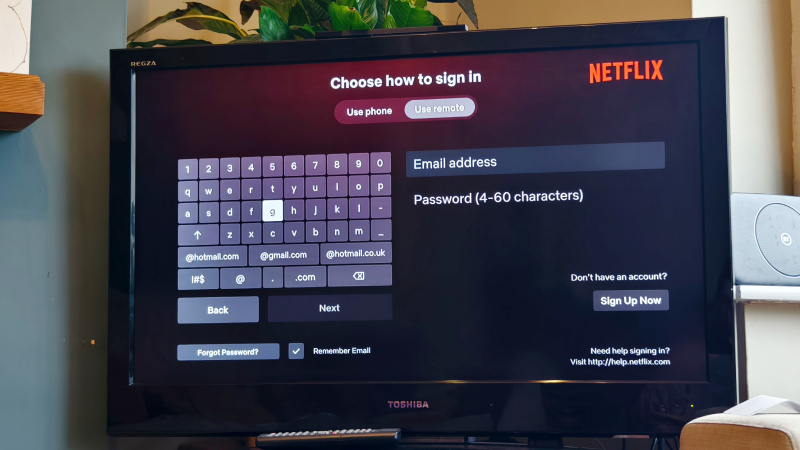
Dodieties atpakaļ uz Fire OS sākumlapu (izmantojot to pašu paņēmienu, kā iepriekš), un tagad ir pienācis laiks iestatīt Netflix lietošanai. Tagad varat atlasīt Netflix logotipu vai, ja jums ir tālvadības pults ar šo opciju, varat vienkārši nospiest tālvadības pults pogu “Netflix”, lai pārietu tieši uz lietotni.
Ja jums vēl nav Netflix konta, es tiešām ieteiktu to izveidot savā datorā vai viedtālrunī, jo tas ir daudz vienkāršāk nekā Amazon tālvadības pults izmantošana.
Kad jums ir Netflix konts, varat pieteikties, izmantojot tālvadības pulti, lai ievadītu savu e-pasta adresi un paroli, taču ir ērts īsinājumtaustiņš. Ja viedtālrunī vai planšetdatorā esat pieteicies pakalpojumā Netflix, varat izmantot QR koda skeneri, lai skenētu QR kodu lietotnē Netflix. Tas ļauj apiet sarežģīto iestatīšanas procesu un ietaupa daudz laika, tāpēc, ja esat gudrs, skenējot šos melnbaltos šifrus, ir vērts rīkoties šādi.
Neatkarīgi no tā, kādu pierakstīšanās veidu izvēlaties, tiklīdz tas izdosies, jūs beidzot tiksit pierakstīts lietotnē. Netflix tagad ir gatavs skatīšanai , un varat straumēt pēc sirds patikas!